Fix: Samsung Galaxy S21 kan ikke aktivere Wi-Fi opkald

Mange Samsung-telefonmodeller, herunder Galaxy S21, har problemer med Wi-Fi opkald. Installation af VoWiFi-appen kan muligvis løse problemet.
Der er forskellige typer widgets. Du har informationswidgets, samlingswidgets, kontrolwidgets og hybride widgets. Du bruger dem måske ikke meget, men du har måske mindst én på din startskærm.
Chancerne er, at du vil tilføje mindst én til din Galaxy S21s startskærm. Den gode nyhed er, at tilføjelse af en widget stadig er lige så let som før, og det er nu nemmere end før, da nogle trin ikke længere er nødvendige. Det kan være en ny telefon, men trinene er nemme at følge.
For at tilføje en widget skal du kigge efter og trykke længe på en tom plads på din startskærm. Sørg for, at pladsen er stor nok til, at widgetten kan passe ind. Når du trykker længe på mellemrummet, bør du se indstillingen, der siger Widgets.
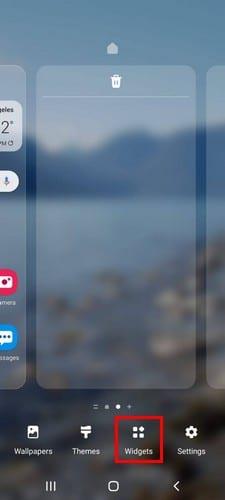
Når du er i widgetsektionen, er det tid til at lede efter den widget, du vil tilføje. For en hurtigere søgning kan du altid bruge søgemuligheden og skrive navnet. Når du har fundet det, skal du trykke på det og derefter trykke på Tilføj.
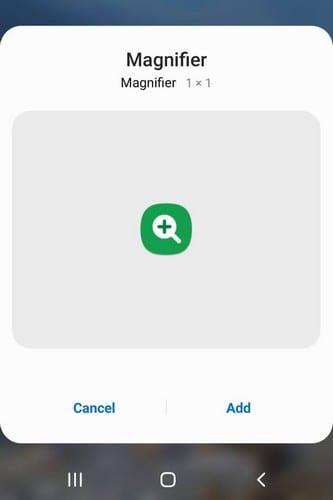
Hvis du ikke har plads nok, tilføjes en ny startskærmside, så widgetten har plads nok. Tallet, du ser under hver widget, betyder, at det er hvor mange widgets, den specifikke app har at tilbyde. Antallet af widgets vil variere på appen.
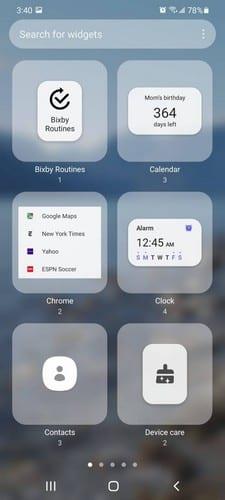
Når du er klar til at skille dig af med widgetten. Tryk på den, og indstillingen Slet vises. Tryk på den og farvel-widget.
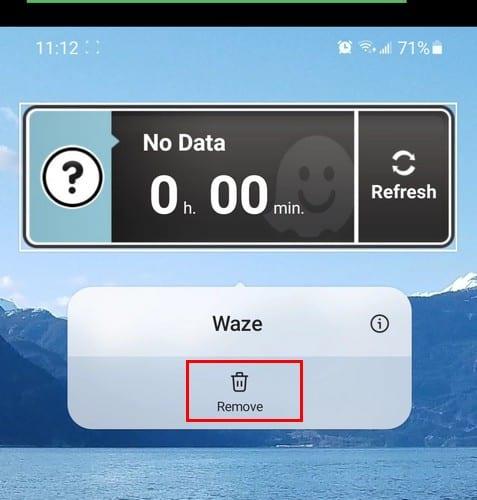
Når du placerer widget'en, er det ikke alle, der giver dig mulighed for at justere størrelsen. Hvis du f.eks. tilføjer en widget til Wave, placeres widgetten på din startskærm uden at vise prikkerne for at justere størrelsen.
Men hvis du placerer en vejrwidget, vil du se prikkerne omkring widgetten for at gøre den større eller mindre.
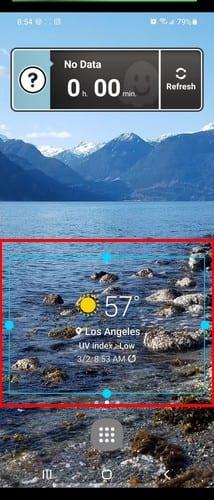
Du kan også ændre rækkefølgen af widgets i din telefons indstillinger. Gå til Låseskærm og tryk på Widgets-indstillingen nederst.
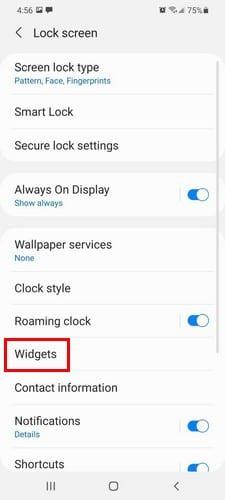
Når du er i widgetsektionen, skal du skifte til den type widgets, du vil bruge. Du kan vælge mellem muligheder som:
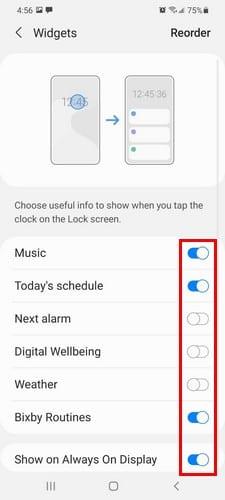
I sektionen Genarranger kan du ved at trykke på pilene til højre for hver widget placere dem i den rækkefølge, du ønsker.
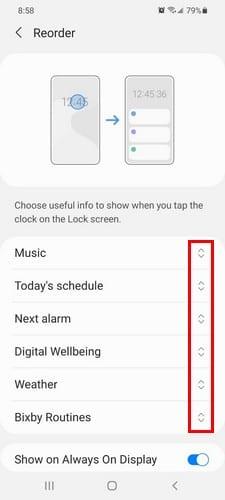
Widgets vil altid være noget, du kommer til at bruge. Hvor meget du vil bruge dem, vil variere fra person til person. Den gode nyhed er, at det er nemt at bruge widgets og ikke kræver hjælp fra en tekniker, når du først lærer at håndtere dem. Bruger du meget widgets? Del dine tanker i kommentarerne nedenfor.
Mange Samsung-telefonmodeller, herunder Galaxy S21, har problemer med Wi-Fi opkald. Installation af VoWiFi-appen kan muligvis løse problemet.
Selvom eSIM er stigende i popularitet hos udbydere, har hver smartphone stadig en SIM-kortplads. Dette er for at du kan bytte et SIM-kort hvis
Det er en god idé at bruge fingeraftryksscanneren til at beskytte din S21. Se, hvordan du kan aktivere fingeraftryksscanneren.
Sådan kan du altid holde din S21 Plus opdateret ved manuelt at tjekke for systemopdateringer. Prøv disse nemme trin.
I en verden, hvor biometriske metoder på vores smartphones fortsætter med at ændre sig, er det vigtigt at holde dine private filer private. Selvom det er fantastisk at kunne
Mange Samsung-telefonmodeller, inklusive Galaxy S21, er plaget af problemer med Wi-Fi-opkald. Installation af VoWiFi-appen kan løse problemet.
Glem aldrig at ønske nogen et godt jubilæum ved at planlægge dine tekstbeskeder på din Galaxy S21. Her er hvordan.
Widgets er nemme at bruge, end du måske tror. Se, hvordan du administrerer widgets på din Galaxy S21.
Galaxy S21-serien er uden tvivl årets bedste Android-telefon indtil videre, og vil sandsynligvis fortsætte med at konkurrere om den titel, som året skrider frem og
At have en smart assistent lige på din Android-telefon er yderst nyttigt og nyttigt. Fra at tænde og slukke lys i dit hjem til at sende beskeder
Giv andre også en chance for at oprette forbindelse og forvandl din Samsung Galaxy S21 til et mobilt hotspot. Her er hvordan.
Se de forskellige måder, du kan oprette forbindelse til ethvert WiFi-netværk med din Samsung Galaxy S21 Plus.
Det er vigtigt at vide, hvor meget hukommelse der er tilbage på din Samsung Galaxy S21, for at den skal fungere bedst muligt. Sådan kontrollerer du, hvor meget lagerplads der er tilbage.
Den fantastiske Samsung Galaxy S21 er en af de mest populære Android-enheder i øjeblikket. Desværre kan terminalen nogle gange nægte at tænde. Hvis
Hvis det ikke virker at sende billeder fra din Samsung Galaxy S21, skal du nulstille dine APN-indstillinger og sørge for, at dataroaming er deaktiveret.
For at løse Samsung Galaxy S21-overophedningsproblemer skal du installere de seneste opdateringer, deaktivere 5G, når du bruger Wi-Fi, og deaktiver multi-vindue-tilstand.
Se alt, hvad Samsung Galaxy S 21 har at byde på, når det kommer til at indstille din alarm. Indstil din yndlingssang som alarmringetone.
Samsung Pay er Samsungs mulighed for kontaktløse betalinger med kun din mobiltelefon. I de gode gamle dage af 2020, hele Samsungs flagskib
Samsung har endelig frigivet Galaxy S21, S21+ og S21 Ultra, som sandsynligvis bliver nogle af årets bedste telefoner. Men selv de bedste telefoner kører
Efter at have rootet din Android-telefon har du fuld systemadgang og kan køre mange typer apps, der kræver root-adgang.
Knapperne på din Android-telefon er ikke kun til at justere lydstyrken eller vække skærmen. Med et par enkle justeringer kan de blive genveje til at tage et hurtigt billede, springe sange over, starte apps eller endda aktivere nødfunktioner.
Hvis du har glemt din bærbare computer på arbejdet, og du har en vigtig rapport, du skal sende til din chef, hvad skal du så gøre? Brug din smartphone. Endnu mere sofistikeret, forvandl din telefon til en computer for at multitaske lettere.
Android 16 har låseskærmswidgets, så du kan ændre låseskærmen, som du vil, hvilket gør låseskærmen meget mere nyttig.
Android Picture-in-Picture-tilstand hjælper dig med at formindske videoen og se den i billede-i-billede-tilstand, hvor du ser videoen i en anden brugerflade, så du kan lave andre ting.
Det bliver nemt at redigere videoer på Android takket være de bedste videoredigeringsapps og -software, som vi nævner i denne artikel. Sørg for, at du har smukke, magiske og stilfulde billeder, som du kan dele med venner på Facebook eller Instagram.
Android Debug Bridge (ADB) er et kraftfuldt og alsidigt værktøj, der giver dig mulighed for at gøre mange ting, f.eks. finde logfiler, installere og afinstallere apps, overføre filer, roote og flashe brugerdefinerede ROM'er og oprette sikkerhedskopier af enheden.
Med automatiske klik-applikationer behøver du ikke at gøre meget, når du spiller spil, bruger applikationer eller bruger opgaver, der er tilgængelige på enheden.
Selvom der ikke findes nogen magisk løsning, kan små ændringer i, hvordan du oplader, bruger og opbevarer din enhed, gøre en stor forskel i at bremse batterislid.
Den telefon, som mange elsker lige nu, er OnePlus 13, fordi den udover overlegen hardware også besidder en funktion, der har eksisteret i årtier: den infrarøde sensor (IR Blaster).


























